Poniżej znajduje się instrukcja dla systemu zwrotu od strony klienta. Czyli co? i jak? ma zrobić klient, aby zarejestrować zwrot w Twoim sklepie. Możesz wykorzystać opisany proces w tej instrukcji do uzupełnienia polityki zwrotów, która u Ciebie obowiązuje.
Nowy system zwrotów jest dla dużych i małych przedsiębiorców. Natomiast opcja zaawansowana jak zwroty z InPost jest włączana na życzenie właściciela sklepu i jest skierowana tylko do dużych sklepów. Zatem jeśli masz miesięczny obrót na poziomie minimum kilkudziesięciu tysięcy złotych oraz stosunkowo dużo zwrotów w miesiącu to napisz do nas z prośbą o rozszerzenie funkcjonalności systemu zwrotów. Możesz to zrobić bezpośrednio przez czat zgłoszeniowy w swoim panelu administracyjnym sklepu.
Klient może dokonać zwrotu jako zarejestrowany i niezarejestrowany użytkownik. Jeżeli jest zarejestrowanym użytkownikiem to powinien się zalogować do konta klienta na sklepie za pomocą swojego adresu mailowego i hasła. Wystarczy, że wejdzie on na stronę Twojego sklepu i z górnej belki wybierze "zaloguj się".
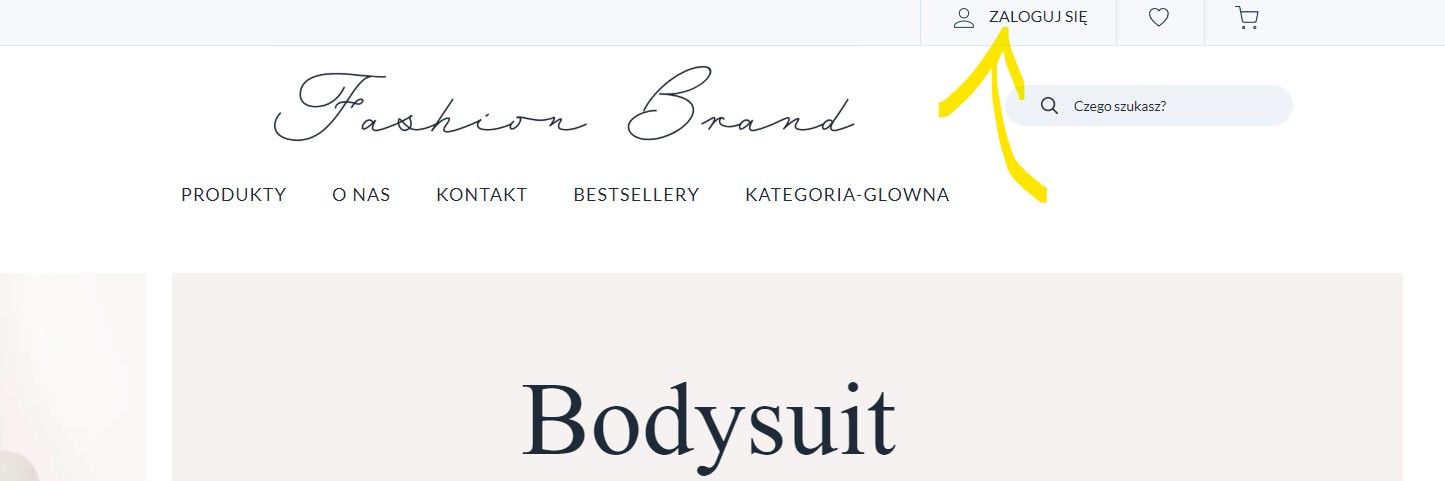
Wtedy pojawi się okienko z polami do uzupełnienia. Wystarczy wprowadzić adres e-mail (login) oraz hasło.
Ważne! W tym przypadku zamówienie, dla którego klient chce dokonać zwrotu powinno zostać złożone na ten sam adres e-mail co posiadane konto klienta na sklepie.
Pamiętaj, że możesz udostępnić swoim klientom logowanie za pośrednictwem Facebook. Jeśli jeszcze nie masz włączonej tej możliwości na swoim sklepie zobacz jak to zrobić tutaj.
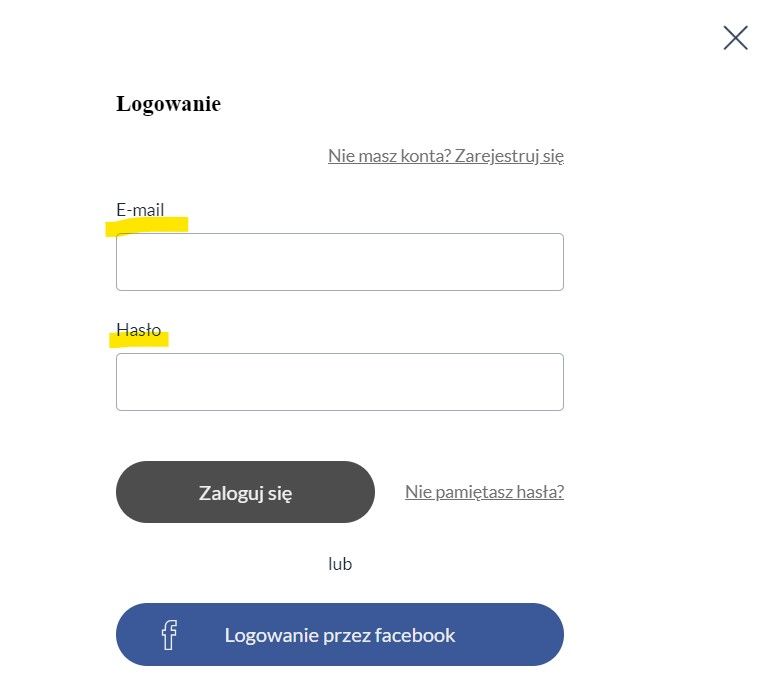
Po zalogowaniu się na swoje konto klient ma wgląd do edycji profilu, listy zamówień i listy zwrotów. Aby móc dokonać zwrotu klient powinien przejść do listy zamówień i stamtąd zgłosić zwrot, który następnie pojawi się na liście zwrotów.
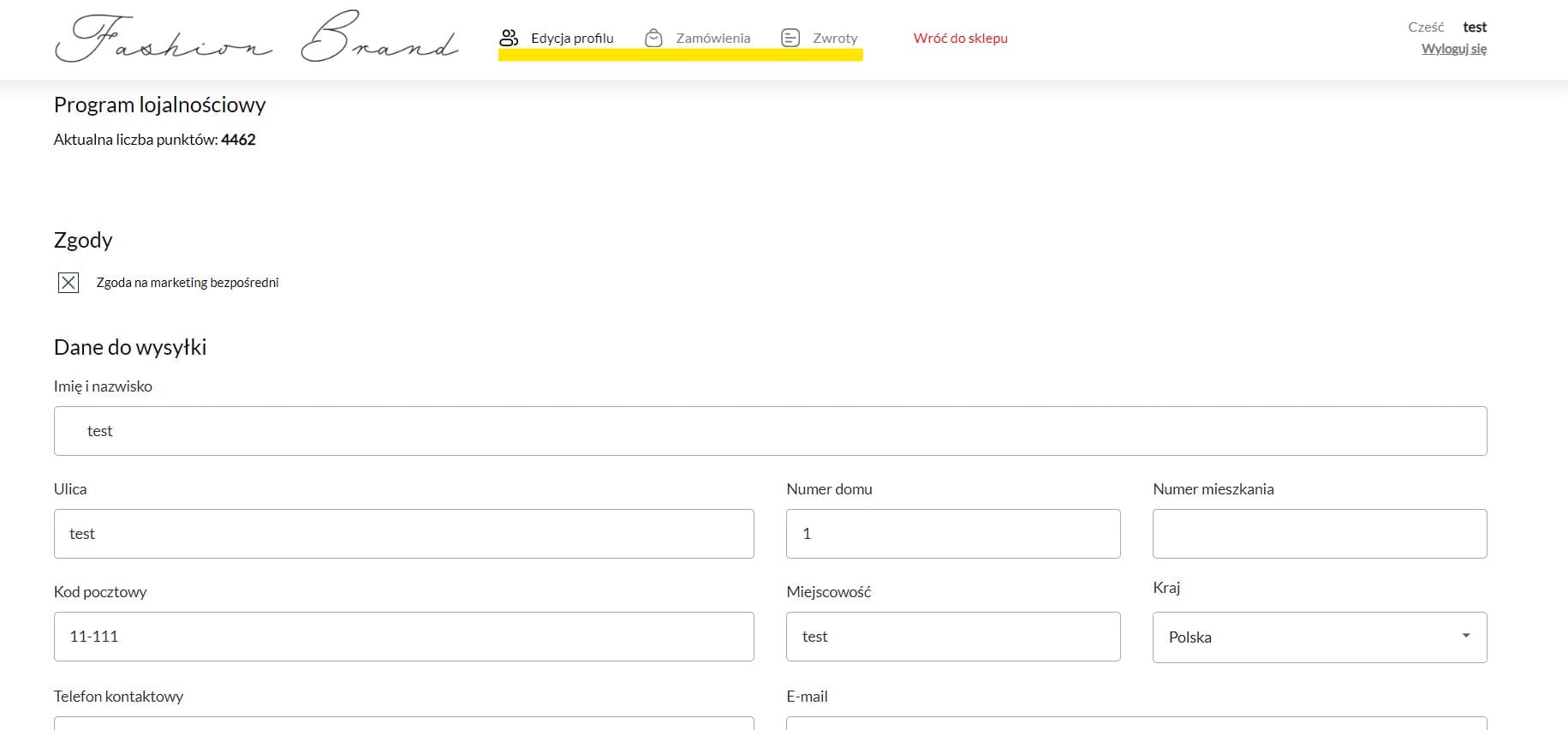
Jeśli klient nie posiada konta klienta na sklepie to może dokonać zwrotu poprzez stronę sklepu wchodząc w link z końcówką nazwatwojegosklepu.pl/login/order Wtedy pojawi się tzw. logowanie anonimowe, gdzie klient wystarczy, że wprowadzi adres mailowy, który był wykorzystany do złożenia zamówienie i numer tego zamówienia.
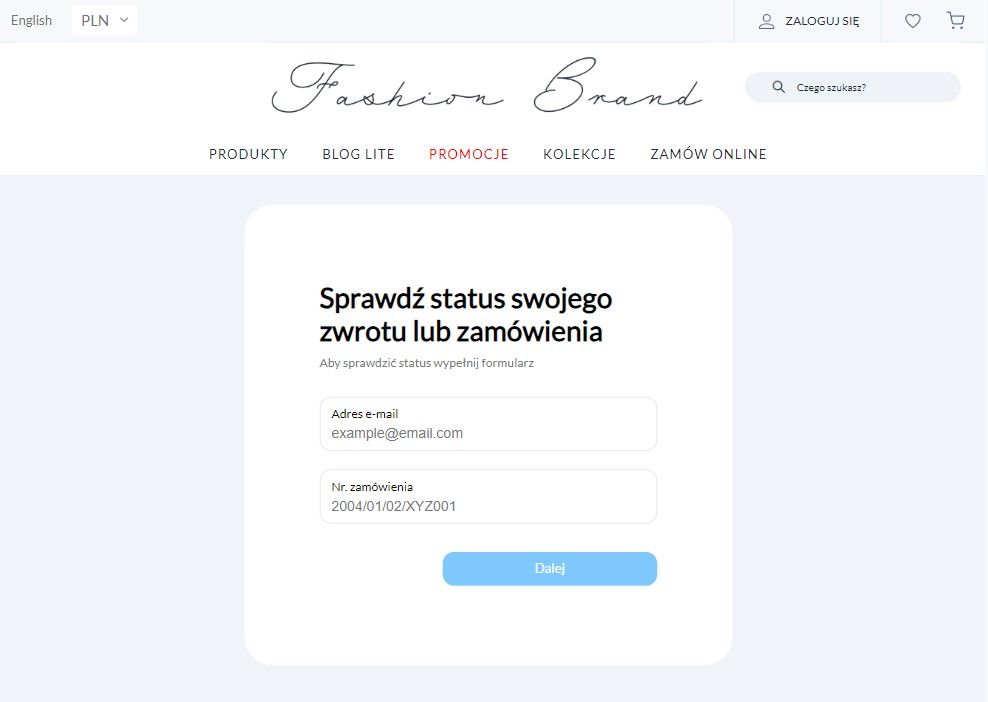
Po wpisaniu tych danych na podany adres e-mail przyjdzie wiadomość z kodem autoryzującym, który trzeba wpisać w kolejnym kroku.
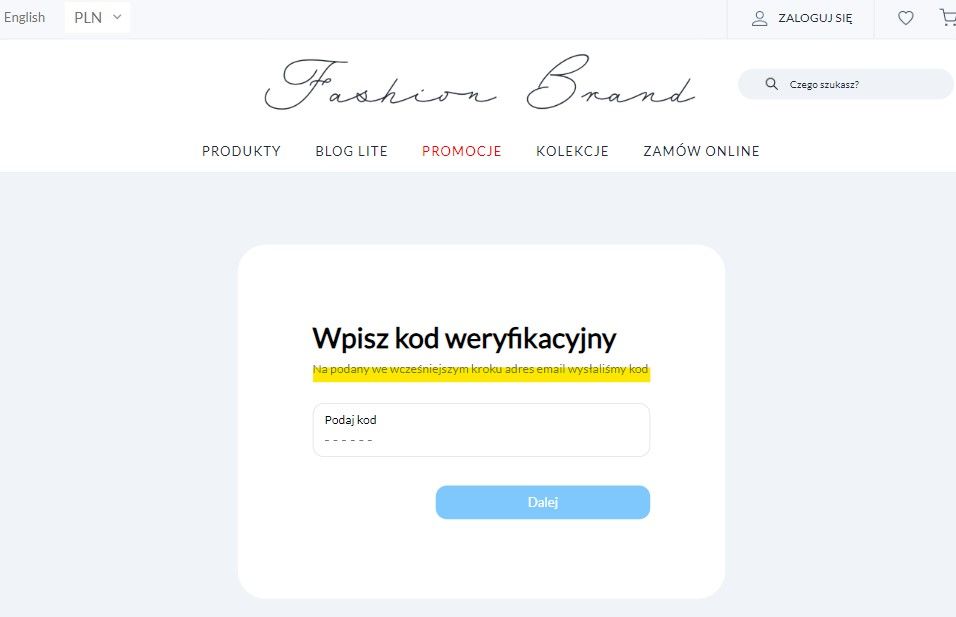
Dalszy proces zwrotu jest identyczny dla użytkowników posiadających konto klienta oraz dla tych, którzy takiego konta nie posiadają.
W zakładce "zamówienia" znajdują się wszystkie zamówienia klienta przypisane dla jego konta (adresu mailowego). Na liście jest informacja nie tylko o numerze zamówienie i ilości produktów, ale i o terminie, do którego można dokonać zwrotu. Systemowo jest przypisane 30 dni.
Jeśli chcesz zmienić czas na dokonanie zwrotu napisz do nas zgłoszenie na czacie. Pamiętaj jednak, że czas jest liczony od momentu złożenia zamówienia przez klienta i obejmuje dni weekendowe jak i świąteczne. Dlatego też musisz wziąć pod uwagę czas na realizację i dostawę zamówienia.
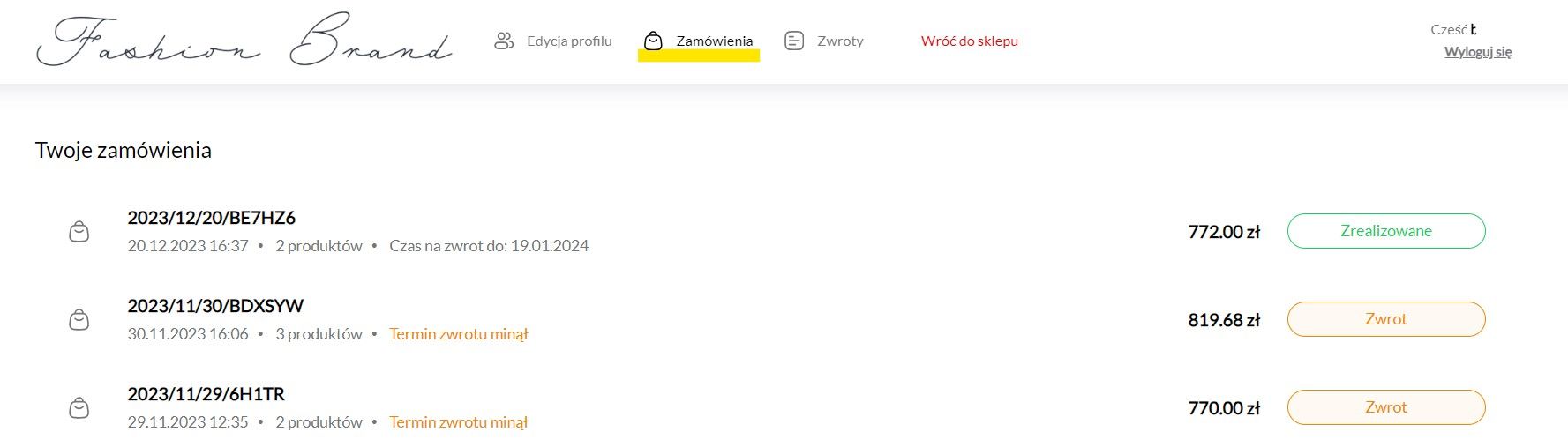
Klikając na wybrane zamówienie klient przechodzi do jego szczegółów. To właśnie stąd można zgłosić zwrot produktów poprzez przycisk "dokonaj zwrotu".
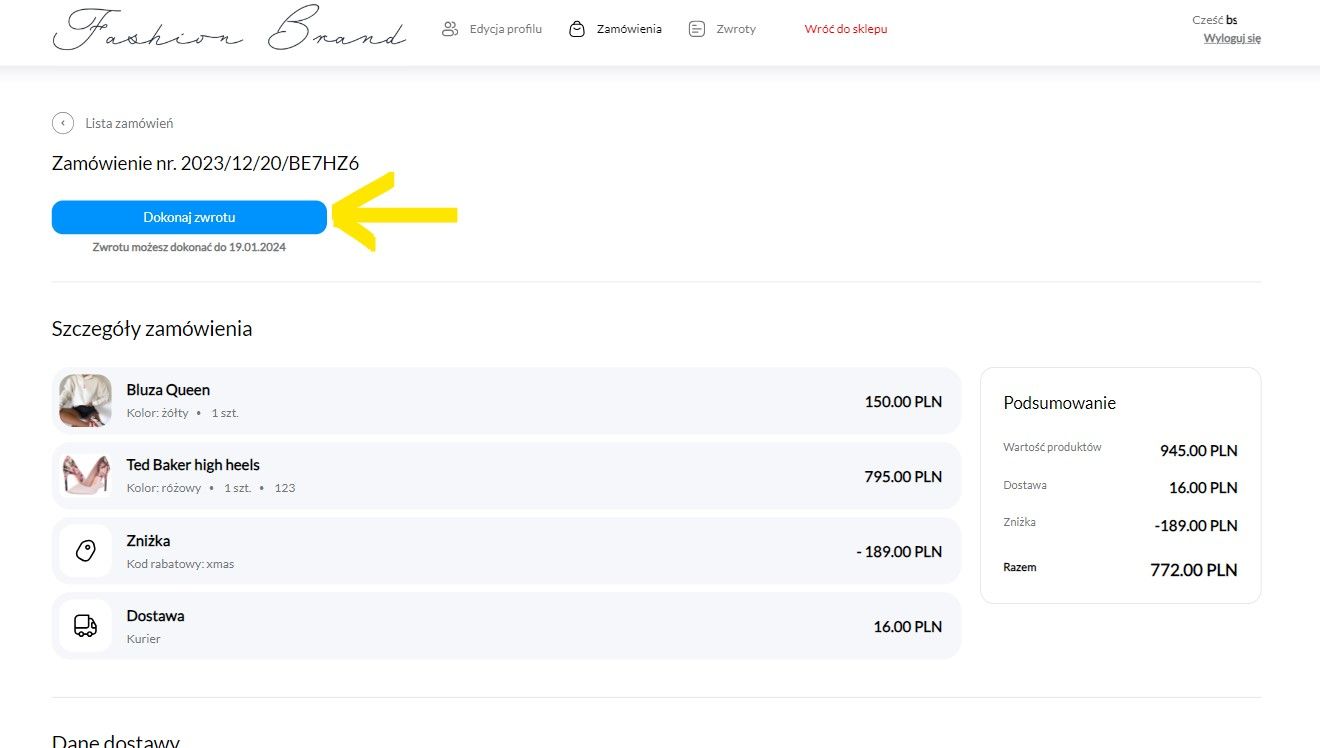
Zaznaczając wybrany produkt klient ma możliwość podać powód zwrotu.
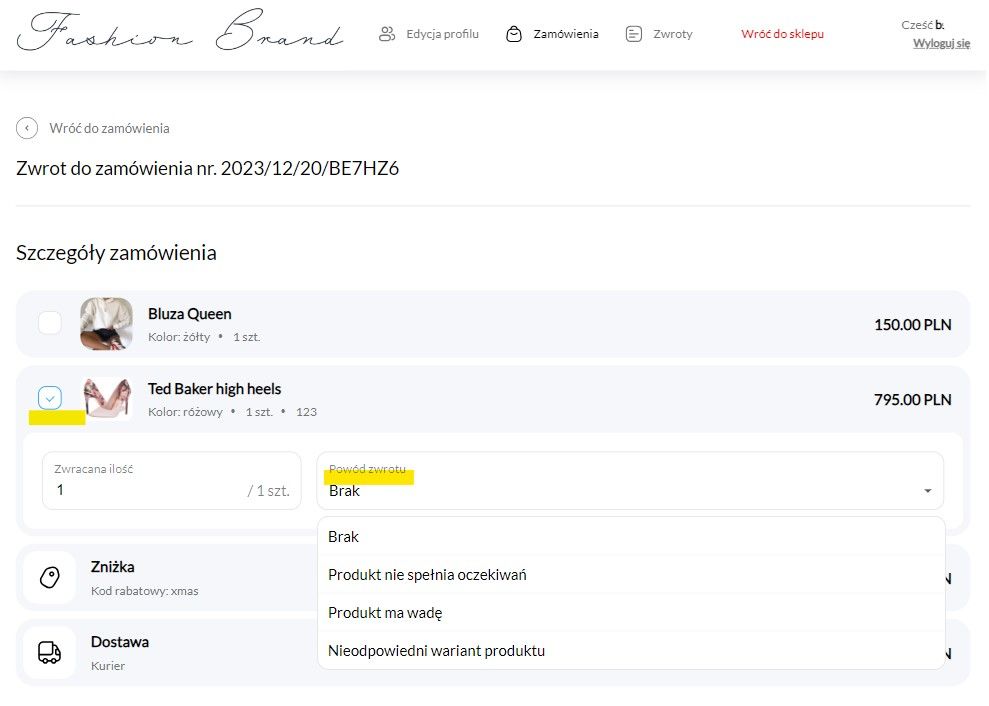
W kolejnym kroku jest informacja o sposobie nadania zwrotu. Standardowo jest to wysyłka na wskazany adres, który jest zgodny z adresem sklepu wprowadzonym do systemu.
W przypadku integracji z InPost klient deklaruje wielkość paczki (opcja przydatna w przypadku dużych zwrotów). Nie ma konieczności wskazania punktu nadania. Klient nadaję paczkę w dowolnym paczkomacie.
Przy zwrocie za pośrednictwem InPost jest informacja dla klienta, że jego zwrot zostanie pomniejszony o wartość przesyłki zwrotnej. Wartość przesyłki jest pobierana z informacji o dostawie ustawionych w systemie. Jeśli chcesz zdjąć z klienta potrącenie za przesyłkę zwrotną napisz do nas na czacie.
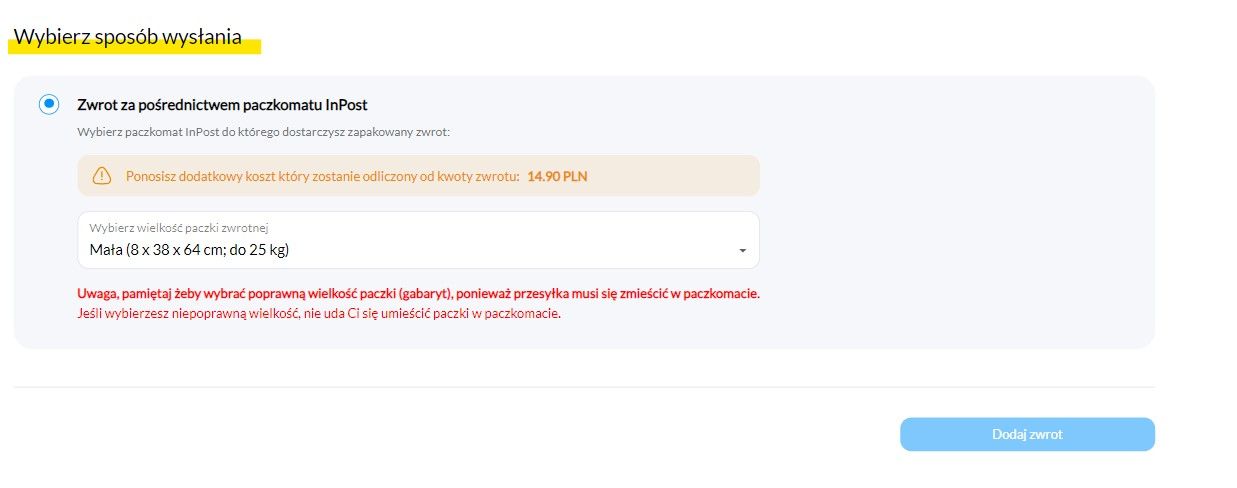
Po uzupełnieniu danych wystarczy, że klient kliknie "dokonaj zwrotu". Wtedy zwrot pojawi się w systemie sklepowym oraz w panelu klienta w zakładce "zwroty".
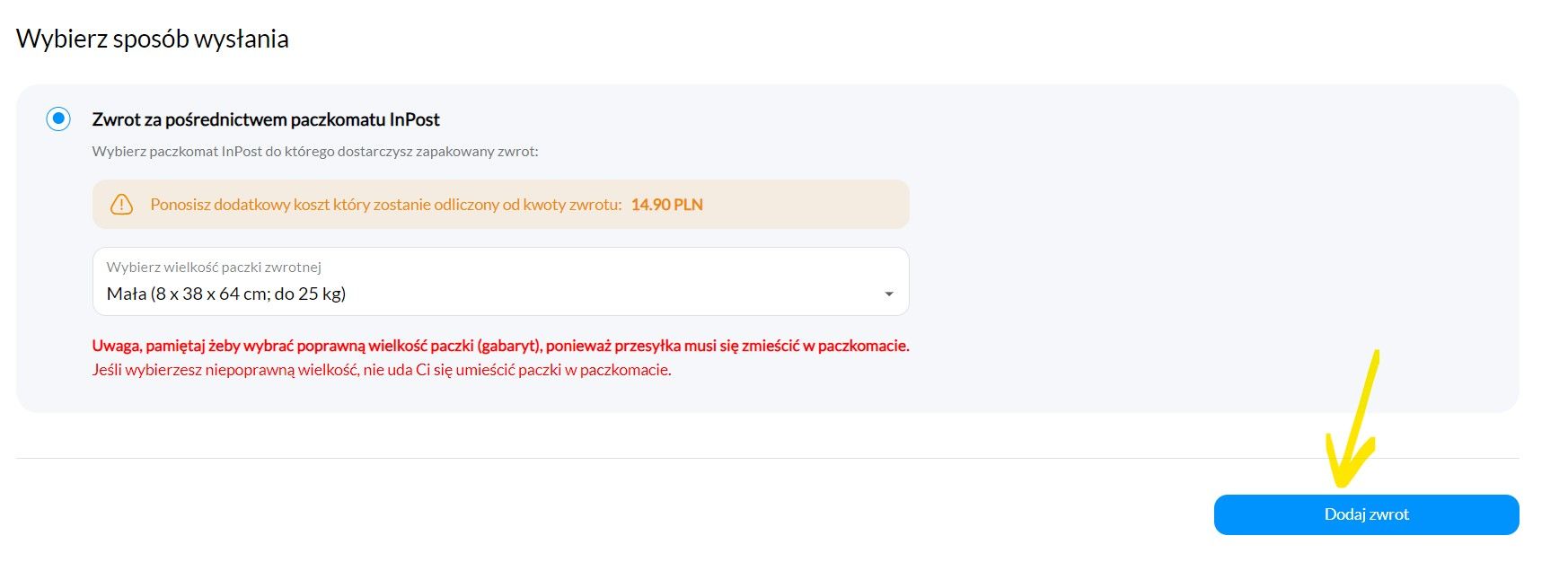
Jeśli zwrot został dokonany za pośrednictwem InPost to na tym etapie klient otrzyma 10 cyfrowy kod, który powinien zapisać na przesyłce zwrotnej. Następnie klient nadaję paczkę w dowolnym paczkomacie.
W przypadku, gdy zwrot został zgłoszony standardową ścieżką to klient wysyła samodzielnie przesyłkę na wskazany wcześniej adres pocztowy.
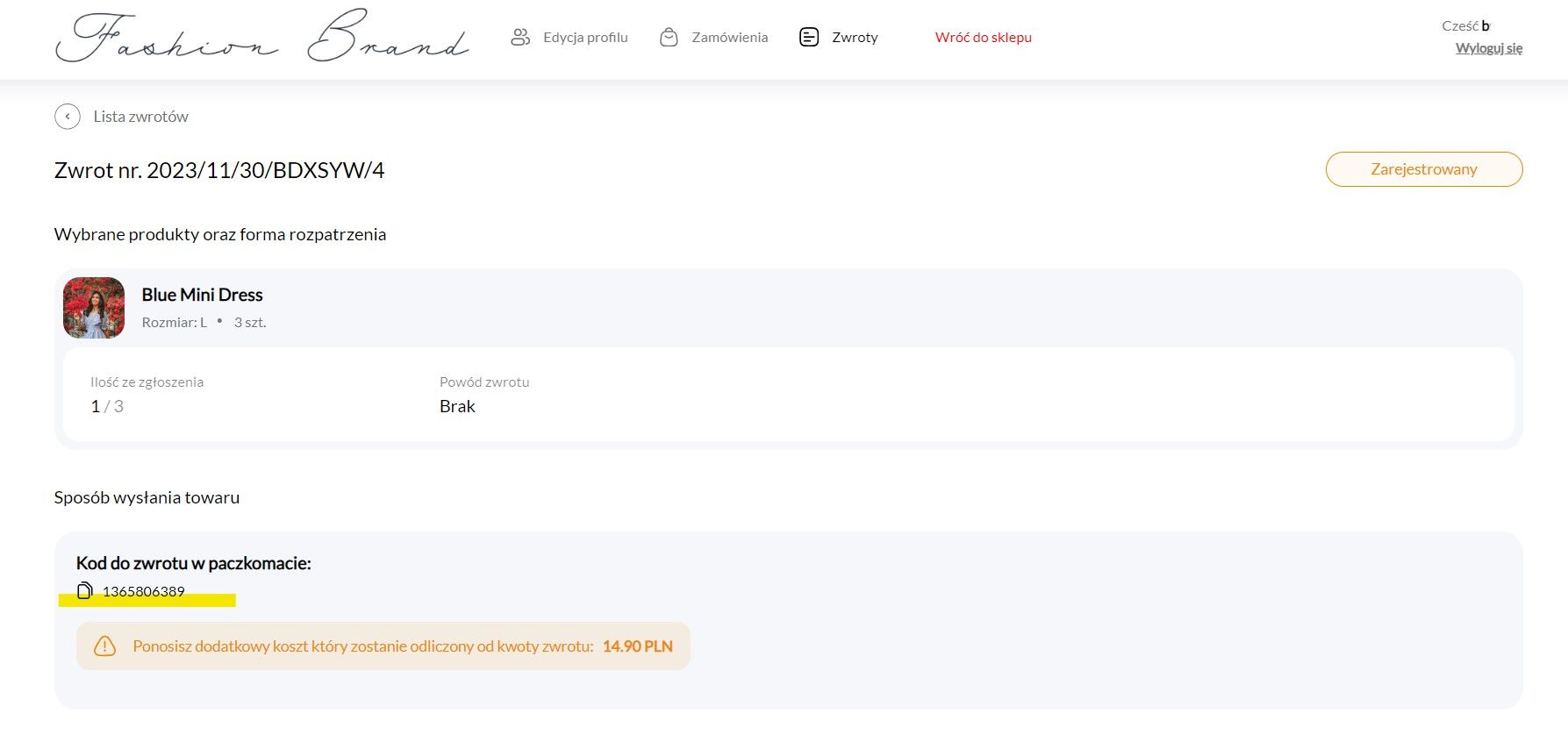
Po przejściu do zakładki "zwroty" klient widzi listę swoich zwrotów oraz ich aktualny status. Aktualnie są możliwe statusy zwrotów dostępne dla klienta:
- Zarejestrowany - Oznacza, że dany zwrot został zarejestrowany w systemie i teraz sklep oczekuje na dostarczenie przesyłki zwrotnej.
- Oczekuję na realizację - Oznacza, że przesyłka zwrotna została odebrana przez pracownika sklepu i oczekuje na rozpatrzenie zwrotu. Klient dostanie również maila potwierdzającego ten status wraz informacją o finalnej kwocie zwrotu.
- Zaakceptowany - Oznacza, że zwrot został zaakceptowany i przekazany do rozliczenia. Klient otrzyma wiadomość mailową potwierdzającą zmianę statusu.
- Rozliczony - Po przekazaniu środków i zamkniętym procesie zwrotów pojawia się informacja o tym, że zwrot został rozliczony.
- Odrzucony - Oznacza to, że zwrot został odrzucony. Na tym etapie klient dostanie również powiadomienie mailowe wraz z przyczyną odrzucenia (przyczyna musi zostać uzupełniona przez pracownika sklepu).
- Anulowany - Oznacza, że dany zwrot został anulowany przez pracownika sklepu, a produkty nie zostały zwrócone.
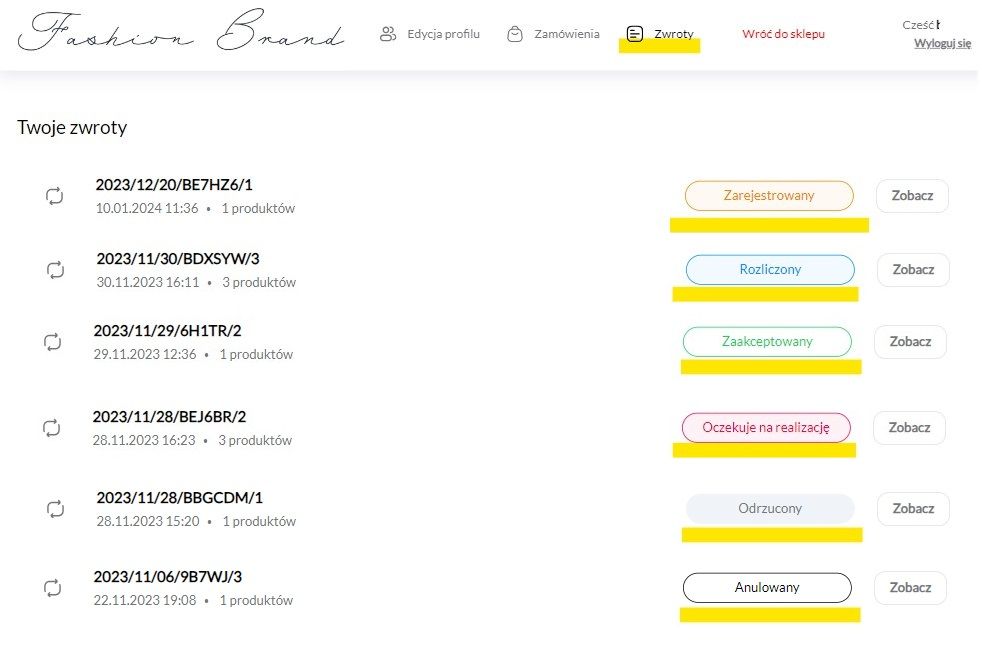
Klient ma również możliwość zobaczyć szczegóły swojego zwrotu klikając "zobacz" obok wybranego zwrotu.
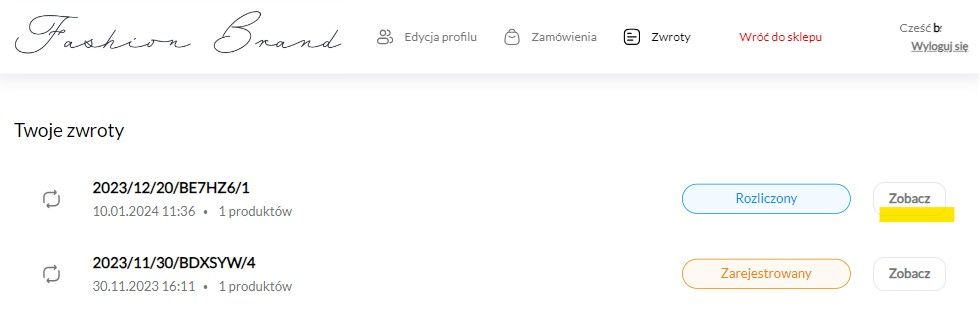
Należy pamiętać, aby zawsze dokonywać zapisu wprowadzonych zmian oraz czytać komunikaty i wyskakujące okienka. Nie uzupełnienie pól oznaczonych * blokuje wykonanie następnego kroku. Oraz zawsze po konfiguracji nowych ustawień dobrą praktyką jest sprawdzenie czy działają one poprawnie.

